この記事は公開されてから1年以上経過しています。情報が古い可能性がありますので十分ご注意ください。
AWSを利用していて、自分の力ではどうしようもできない、調べても出てこない、コミュニティに聞いても解決できない、なんてことありますよね。
そんなとき頼りたいのが、AWSサポートです。
そして、AWSサポートからのやりとりではHARファイルの提出を求められる場合があります。
今回の記事では、"問題を再現した際のHARファイル"の作り方を紹介します。
AWSサポートからHARファイルを求められた
AWSサポートに連絡すると、こんな一文が帰ってきます。
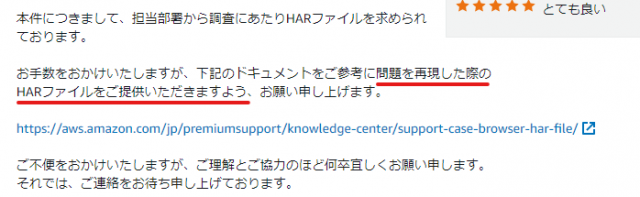
What is a “HARファイル” !
■HARファイルとは
HARファイルは、Http ARchiveファイルの略です。
HTTPアーカイブ(HAR)ファイルは、ブラウザで記録された最新のネットワークアクティビティを含むJSON ファイルです。AWSサポートは、ブラウザのHARファイルを使用して、技術サポートケースで文書化したネットワークの問題を調査またはレプリケートできます。AWS公式webサイトより
ファイルにはAWSサポートが問題を解決する際に必要なデータが記録されているようですね。
■HARファイルの作り方
実際にHARファイルを作成してみます。AWS公式webサイトにも作成の仕方が載っていますが、文章を読んでもわからない部分がありました。画像を使って手順を紹介していきます。
わたしは今回、“Google Chrome”のデベロッパーツールでHARファイルを作成しますが、他のブラウザを利用する場合は、こちらを参考に。
↓まずはじめに、ブラウザの右上で[設定] (小さい丸が縦に3つあるアイコン)を選択します。
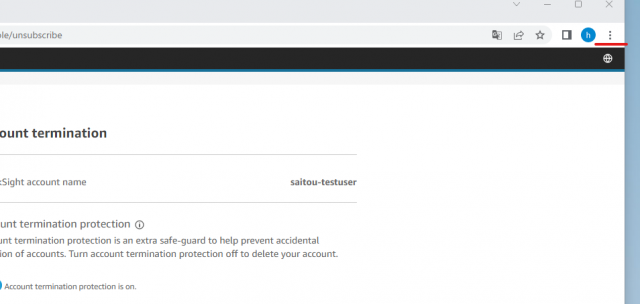
↓[その他のツール]をクリックし、[デベロッパーツール]を選択します。
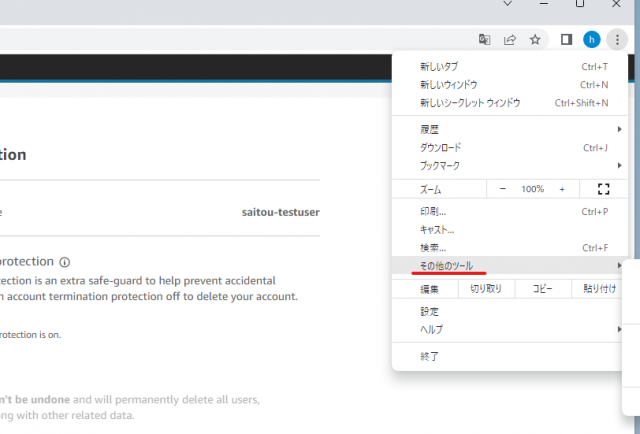
↓
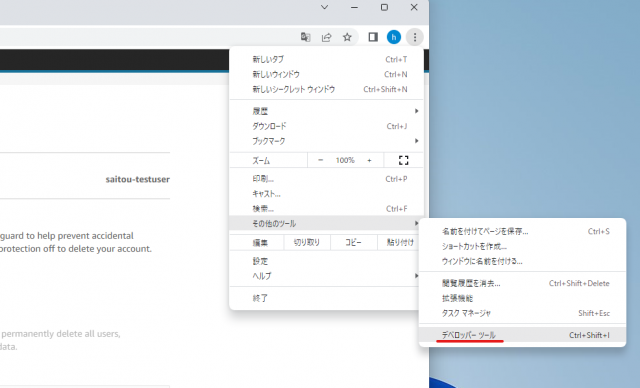
↓ブラウザでDevToolsを開いた状態で、[Network]を選択します。※[Network]がない場合、[>>]をクリックしてみてください。
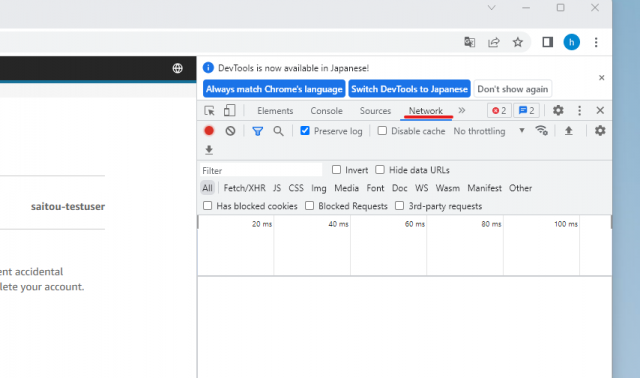
↓[Preserve log]のチェックボックスをオンにします。
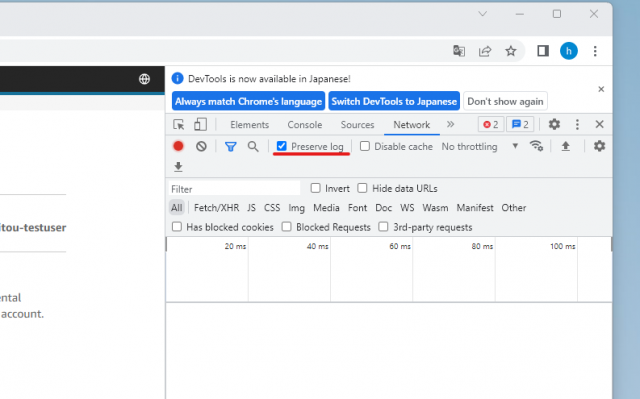
↓記録するためにまっさらな状態で始めたいので現在のネットワーク要求をすべてクリアします。[Clear] (丸の中に斜め線があるアイコン)を選択します。
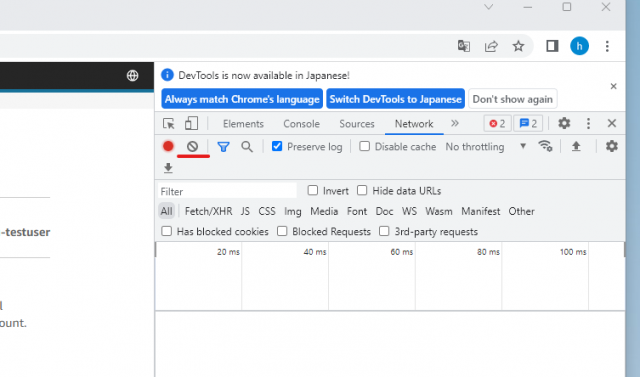
↓AWSマネジメントコンソールで、問題を再現します。※わたしの場合は、終了保護トグルのon/offが切り替えられないので、トグルをクリックしてみました。
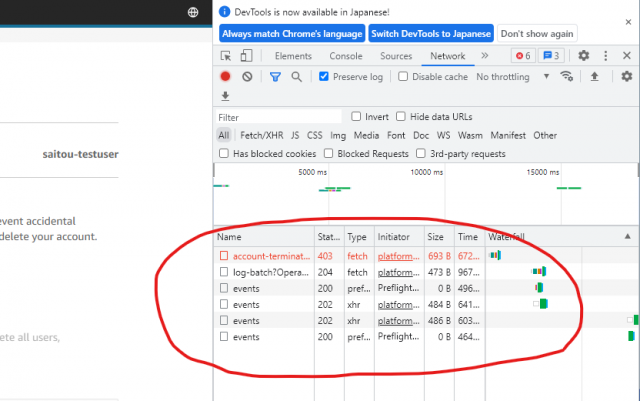
↓再現出来たら、DevToolsのネットワークリクエスト上で右クリックを押し、コンテキストメニューを開きます。[Save all as HAR with content]を選択し、ファイルを保存してください。
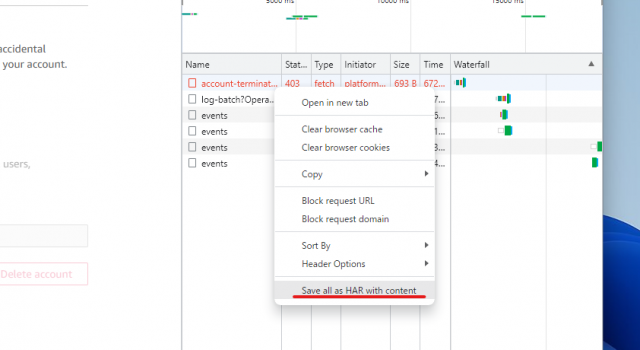
↓
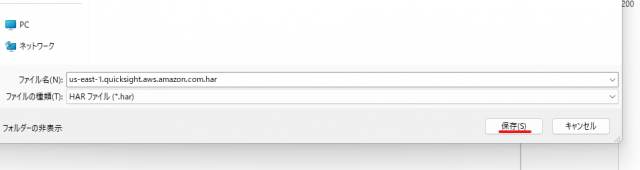
作成は以上です。
中身を見てみましょう。
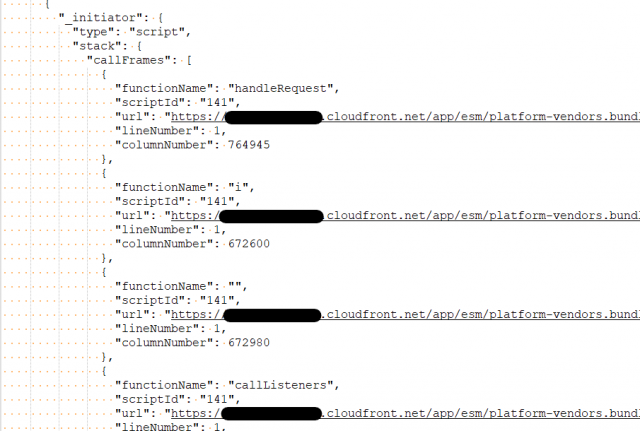
トグルを一回クリックするだけのHARファイルでも、228KBのファイルが作成されました。再現手順が増えると、ボリュームが大きくなりそうですね。
■HARファイル提出時の注意点
HARファイルの作成が完了すると、次はAWSサポートに提出するかと思います。
提出する前に絶対に中身を確認しましょう。
HARファイルにはユーザー名や機密情報が載っています。AWSサポートに提出する際には、ファイルの中身を確認してください。必要があれば、AWSサポートに送信する前に、HARファイルから機密情報を必ず削除しましょう。
まとめ:AWSサポートからHARファイルを求められた
AWSサポートからHARファイルを求められ、わたしは"HARファイル?"となりました。問題解決したくて焦っているときにHARファイル作成で悩まないよう、手順を詳しく紹介させていただきました。
みなさんの問題が早く解決しますように。
参考リンク:AWS公式webサイト
↓ほかの協栄情報メンバーもAWSに関する記事を公開しています。ぜひ参考にしてみてください。
■協栄情報ブログ
https://cloud5.jp/



